小説やシナリオのコンクール書式、発注原稿の書式などを想定したO's Editor2の字数設定のやりかたをスクリーンショット付きで解説します。例としてA4横用紙に縦書きで30行×30字の設定を行う方法を紹介します。
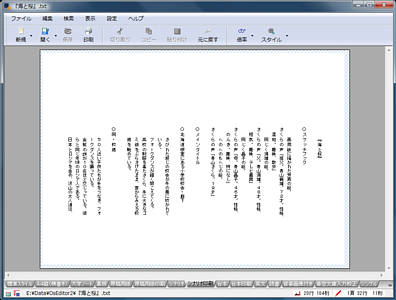 ※クリックすると大きな画像を 見ることができます。 |
字数設定を行うためにまず新しいスタイルを作成するのですが、最終完成型になるべく似ているスタイルをコピーして改造するのが近道です。今回は「シナリオ印刷」を元スタイルとして選択します。 なお、設定を開始する前にかならず原稿ファイルを開くか適当な文字を多めに入力しておいてください。文字が表示されていないと文字数を確認しながら設定することができません。 |
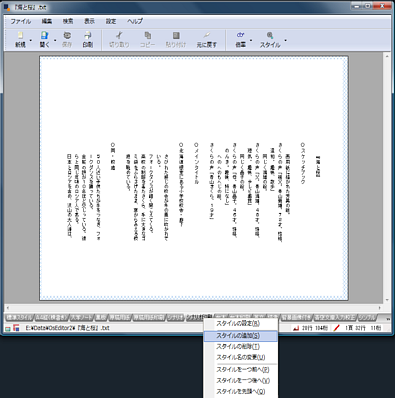 |
スタイルタブの上で右クリックメニューを開き、「スタイルの追加」を実行します。「スタイルの追加」は選択中のスタイルと同じスタイルを別名で追加する機能です。 |
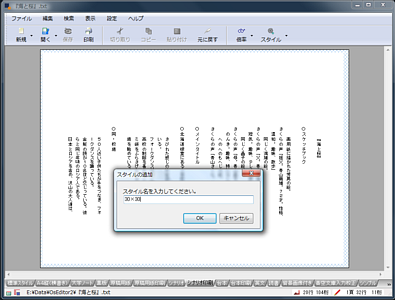 |
新しく作成するスタイルの名前を入力します。わかりやすく簡潔なものがよいでしょう。今回は「30×30」と入力してOKボタンをクリックします。 |
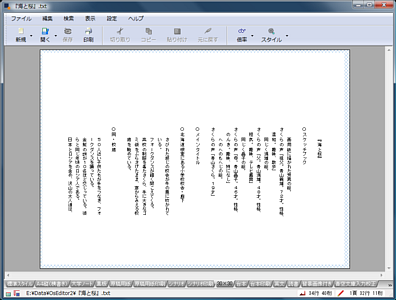 |
「シナリオ印刷」の右隣に「30×30」というスタイルが増えているのが確認できます。今のところは「シナリオ印刷」とまったく同じ設定内容になっています。 |
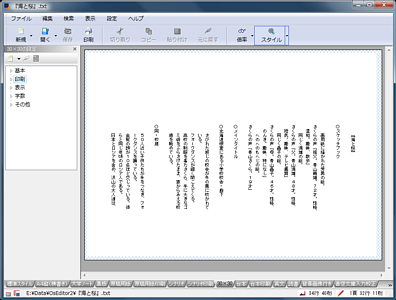 |
ツールバーの「スタイル」というボタンをクリックして、スタイルバーを表示します。このスタイルバーで数多くの項目を設定し、それら全ての設定をタブで一発切り替えることができるのがO's Editor2の最大の特徴です。 |
 |
これはやらなくてもいい作業なのですが、字数を設定する際に頁マージンの色を白ではない他の色に変えておくと調整しやすくなるのでお勧めです。「印刷」の中にある「頁マージン」という項目を選択し、「背景色」ボタンをクリックして適当な色(白以外)を設定します。 |
 |
字数を設定します。「字数」の中にある「1頁あたりの行数」を“30”に、「1行あたりの桁数」を“60”にします。「1行あたりの桁数」は半角換算で指定する必要がありますので、全角30文字の場合は半角60桁ということになります。この時点で左側に大きな余白ができているのがわかりますが気にしないでください。 |
 |
ここからは全体のバランスを見ながらいくつかの項目を調整することになります。文字の大きさを少し大きくしてみましょう。「表示」の中にある「通常文字」という項目を選択し、「文字サイズ」を12から14にします。 |
 |
次に行間を文字間を変えてみます。「字数」の中の「行間」と「文字間」という項目です。これも全体のバランスを見つつ増減させながら調整してください。今回は「行間」を2.5mmに、「文字間」を0.1mmにしてみました。 |
 |
最後にマージンを調整してテキストが用紙の真ん中に来るようにします。「印刷」の中にある「頁マージン上」を25mmに、「頁マージン下」を20mmにすると上下中央に来るようです。 |
 |
画面上の文字数と行数を数えてみてください。ちゃんと30行×30字になっていますか? もしマージンをいくら調整してもテキスト全体がマージン内に収まらなかった場合は、「文字サイズ」や「行間」「文字間」を小さくしてから再度マージン調整を行ってください。 希望通りのスタイルになったことが確認できたら、「頁マージン」の色を白に戻します。厳密に調整したい場合は、印刷して確認しましょう。 |
 |
スタイルバーの右上にある×ボタンをクリックするか、ツールバーの「スタイル」ボタンをもう一度クリックしてスタイルバーを閉じます。これで作業は完了です。 |
| O's Page http://ospage.jp | Copyright (C) おぬま ゆういち ■■■ |